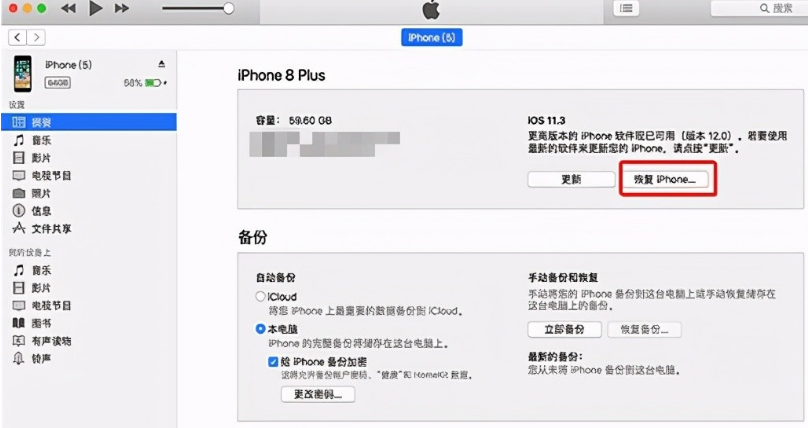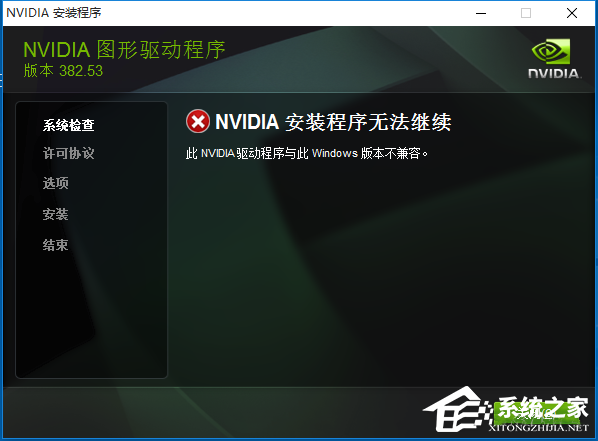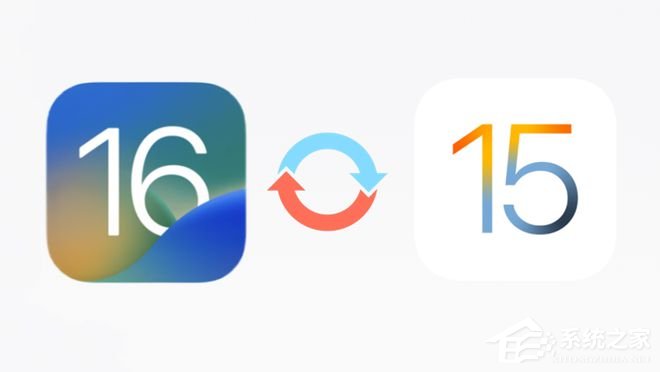ios如何进行系统文件备份?ios备份数据的方法教学
ios如何进行系统文件备份?今天和大家一起来分享下手机系统备份的教程。我们将系统进行备份之后,可以在后续进行系统恢复,或者一些丢失的文件可以重新找回。不知道如何恢复数据的用户可以看看以下两种方法。
第一种方法:
1. 将您的设备连接到 Wi-Fi 网络。
2. 前往“设置”-“[您的姓名]”,然后轻点“iCloud”。

3. 轻点“iCloud 云备份”。
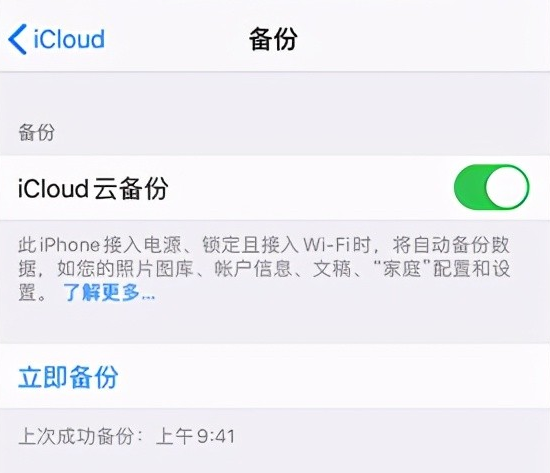
4. 轻点“立即备份”。在该流程结束之前,请保持 Wi-Fi 网络连接。
您可以查看进度并确认备份是不是已完成。前往“设置”-“[您的姓名]”-“iCloud”-“iCloud 云备份”。在“立即备份”下,您将看到上一次备份的日期和时间。
第二种方法:
如何使用电脑进行备份
1. 将设备连接到电脑。在装有 macOS Catalina 10.15 的 Mac 上,打开“访达”。在装有 macOS Mojave 10.14 或更低版本的 Mac 上或者 PC 上,打开 iTunes。
2. 如果出现信息询问设备密码或让您“信任此电脑”,请按屏幕上显示的步骤操作。如果您忘记了密码,请获取帮助。
3. 在电脑上查找您的设备。如果您的设备没有出现在电脑上,请了解该怎么做。
4. 如果您想存储设备或 Apple Watch 中的“健康”和“健身记录”数据,则需要对备份进行加密:选择名为“加密 [设备] 备份”的框并设置一个能够记住的密码。如果不需要存储“健康”和“健身记录”数据,则可进行不加密的备份。只需点按“立即备份”。
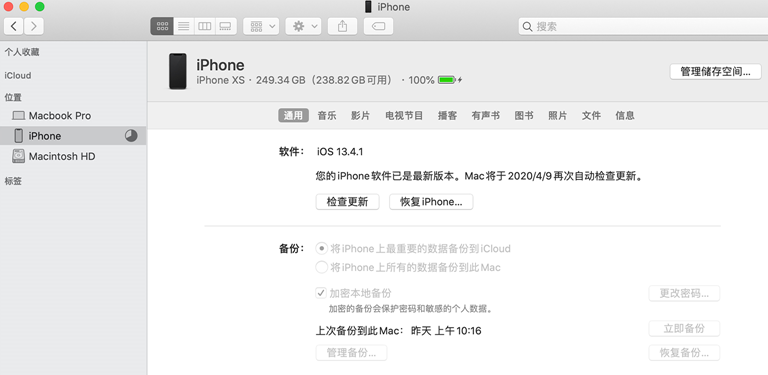
将密码写下来妥善保管,因为没有这个密码将无法恢复 iTunes 备份。
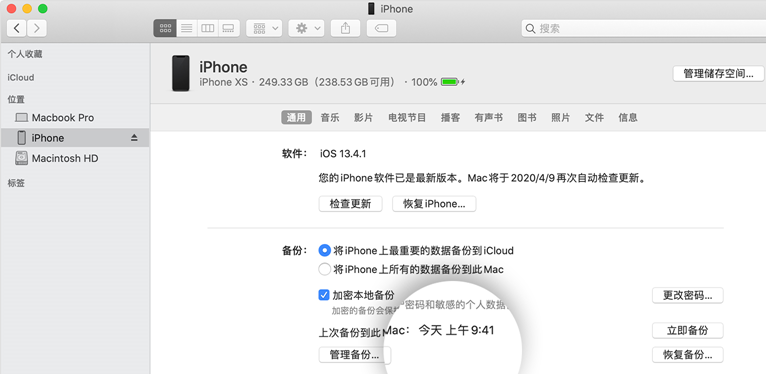
5. 备份过程结束后,您可以查看备份是不是已成功完成。